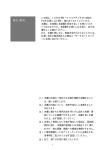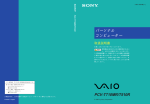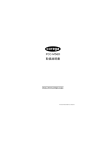Download 取扱説明書-通信編
Transcript
USB Modem-PDC 取扱説明書 通信編 http://www.corega.co.jp/ 目次 Windows98 でインターネットに接続する ....................... 2 ダイヤルアップネットワークの確認 .............................................................................. 2 ネットワークコンポーネントをインストールする ..................................................... 2 ダイヤルアップネットワークをインストールする ..................................................... 3 ダイヤルアップネットワークを登録する ..................................................................... 5 接続方法 ................................................................................................................................ 7 Macintosh でインターネットに接続する ......................... 8 インターネットに接続する .............................................................................................. 8 トラブル対処法 ............................................................ 10 リファレンス ............................................................... 11 AT コマンドの入力方法 .................................................................................................. AT コマンド設定一覧表 .................................................................................................. S レジスタ設定一覧表 ..................................................................................................... リザルトコード一覧表 .................................................................................................... 11 11 11 12 PN J613-M7039-01 Rev.A 000424 Windows98 でインターネットに接続する Windows98 でインターネットに接続する ダイヤルアップネットワークの確認 Windows98に必要なソフトがインストールされていることを確認 します。以下の手順でおこなってください。 1 「スタート」-「設定」-「コントロールパネル」を選択してくだ さい。 2 「コントロールパネル」 が開きます。 「ネットワーク」をダブル クリックしてください。 win98-net01.tif 3 4 ネットワークコンポーネントをインストー ルする ■ Microsoftネットワーククライアントをインストー ルする 「Microsoft ネットワーククライアント」がインストールされてい る場合は、次項「ダイヤルアップアダプタをインストールする」に 進んでください。 1 「ネットワーク」設定画面で「追加」ボタンをクリックしてく ださい。 win98-net03.tif 2 「ネットワークコンポーネントの選択」 画面が開きます。 「クラ イアント」 を選択して 「追加」ボタンをクリックしてください。 win98-net04.tif 3 「ネットワーククライアントの選択」画面に切り替わります。 製造元から 「Microsoft」 を選択し、 「ネットワーククライアン ト」から「Microsoft ネットワーククライアント」を選択して 「OK」ボタンをクリックしてください。 win98-net05.tif 4 「ネットワーク」設定画面に戻ります。 「現在のネットワーク コンポーネント」に「Microsoft ネットワーククライアント」 が表示されていることを確認して、次項へ進んでください。 win98-net02.tif 「ネットワーク」設定画面が開きます。 「現在のネットワーク コンポーネント」で「Microsoftネットワーククライアント」、 「ダイヤルアップアダプタ」、「TCP/IP」がインストールされ ていることを確認してください。 win98-net02.tif すべてインストールされている場合は 3 ページの「ダイヤル アップネットワークをインストールする」 に進んでください。 インストールされていないファイルがある場合は、この画面 から次項の説明を参照してインストールしてください。 ■ ダイヤルアップアダプタをインストールする 「ダイヤルアップアダプタ」がインストールされている場合は、次 項「TCP/IP をインストールする」に進んでください。 2 Windows98 でインターネットに接続する 1 1 「ネットワーク」設定画面で「追加」ボタンをクリックしてく ださい。 win98-net03.tif 2 「ネットワークコンポーネントの選択」画面が開きます。 「ア ダプタ」を選択して「追加」ボタンをクリックしてください。 win98-net06.tif 3 4 ■ 3 「ネットワークプロトコルの選択」 画面に切り替わります。製 造元から「Microsoft」を選択し、 「ネットワークプロトコル」 から「TCP/IP」を選択して「OK」ボタンをクリックしてくだ さい。 win98-net09.tif 4 「ネットワーク」設定画面に戻ります。 「現在のネットワーク コンポーネント」に「TCP/IP」が表示されていることを確認 して、次項へ進んでください。 win98-net02.tif 「ネットワークアダプタの選択」画面に切り替わります。製造 元から「Microsoft」を選択し、 「ネットワークアダプタ」から 「ダイヤルアップアダプタ」を選択して「OK」ボタンをクリッ クしてください。 win98-net07.tif 「ネットワーク」設定画面に戻ります。 「現在のネットワーク コンポーネント」に「ダイヤルアップアダプタ」が表示されて いることを確認して、次項へ進んでください。 win98-net02.tif TCP/IP をインストールする ■ 新しいネットワーク設定を有効にする 必要な全てのネットワークコンポーネントを追加し、 「OK」 ボタン をクリックして「ネットワーク」を閉じると次のメッセージが表示 されます。再起動してかまわなければ「はい」をクリックしてくだ さい。 win98-net10.tif 「TCP/IP」がインストールされている場合は、次項「新しいネット ワーク設定を有効にする」に進んでください。 1 2 「ネットワーク」設定画面で「追加」ボタンをクリックしてく ださい。 win98-net03.tif 「ネットワークコンポーネントの選択」 画面が開きます。 「プロ トコル」を選択して「追加」ボタンをクリックしてください。 win98-net08.tif ダイヤルアップネットワークをインストー ルする 「マイコンピュータ」の中に「ダイヤルアップネットワーク」がある ことを確認してください。ある場合は、「ダイヤルアップネット ワーク」はすでに Windows98 にインストールされています。5 ページの「ダイヤルアップネットワークを登録する」に進んでくだ さい。 win98-dial01.tif 3 Windows98 でインターネットに接続する ない場合は、以下の手順で「ダイヤルアップネットワーク」のイン ストールをおこなってください。 1 「スタート」-「設定」-「コントロールパネル」を選択してくだ さい。 win98-dial02.tif 「通信」にすでにチェックが付いている場合は、チェックボッ クスをクリックしないでください。 チェックマークが消された まま「アプリケーションの追加と削除のプロパティ」を終了す ると、 「通信」が削除されます。 5 2 「通信」画面が開きます。「ダイヤルアップネットワーク」に チェックを付けて、 「OK」ボタンをクリックしてください。 win98-dial06.tif コントロールパネルが開きます。 「アプリケーションの追加と 削除」のアイコンをダブルクリックしてください。 win98-dial03.tif チェックボックスをクリックせず単に 「ダイヤルアップネット ワーク」を選択しただけだったり、チェックボックスを 2 回ク リックしたりした場合は、 チェックボックスにはチェックマー クは付きません。必ず「ダイヤルアップネットワーク」チェッ クボックスにチェックが付いていることを確認してください。 6 3 「アプリケーションの追加と削除のプロパティ」画面が開きま す。 「Windows ファイル」タブをクリックしてください。 win98-dial04.tif Windows98のマスターディスクが必要になる場合があります。 各種設定を問い合わせてきますので、情報を入力してくださ い。 7 4 4 「Windowsファイル」 のページが最前面に出ます。 「ファイル の種類」から「通信」を選択し、 「詳細」ボタンをクリックして ください。 win98-dial05.tif 「ファイルのコピー」 ダイアログが開き、ダイヤルアップネッ トワークのインストールが開始されます。 インストールが終了すると次のメッセージが表示されます。 再起動してかまわなければ「はい」をクリックしてください。 win98-net10.tif Windows98 でインターネットに接続する 1 ダイヤルアップネットワークを登録する インターネットに接続するためには、インターネットへの接続の 入口となるアクセスポイントが必要です。通常は、アクセスポイ ントを提供するネットワークプロバイダー (以下、プロバイダー) に対して、電話回線からダイヤルして接続します。このため、ア クセスポイントを提供するプロバイダーに対して加入申込契約を おこない、接続アカウント(ID)、パスワード等を取得する必要が あります。 インターネットに接続する設定をおこなうためには、接続されるプ ロバイダーに応じて、以下の設定項目を確認しておいてください。 接続名は、契約プロバイダ名などの判りやすいものが良いで しょう。 1 ネームサーバー(DNS) の IP アドレス 2 ドメイン名 4 3 接続アクセスポイントの電話番号 4 接続アカウント(ログイン名) 5 パスワード プロバイダーに契約して、接続アカウント、パスワード等を取得 したら、ご使用の環境に応じて、以下の手順に従ってダイヤルアッ プネットワークを設定してください。 ■ 1 2 3 5 「モデムの選択」のプルダウンメニューから「corega USB Modem-PDC」をクリックして、 「次へ」ボタンをクリックし てください。 win98-dial19.tif 接続先の電話番号設定画面に切り替わります。 win98-dial08.tif プロバイダーの登録 「マイコンピュータ」の「ダイヤルアップネットワーク」をダ ブルクリックしてください。 win98-dial01.tif 「ダイヤルアップネットワーク」のダイアログが開きます。 「新しい接続」をダブルクリックしてください。 win98-dial07.tif 「新しい接続」 画面が開きます。 「接続名」 入力欄に接続先の名 称を入力してください。 win98-dial19.tif 6 「市外局番」に接続先の市外局番を入力して下さい。 win98-dial17.tif 7 「電話番号」に接続先の電話番号を入力してください。 win98-dial17.tif 8 「国番号」のプルダウンメニューから「日本(81)」を選択して ください。 win98-dial09.tif 9 「次へ」ボタンをクリックしてください。「新しいダイヤル アップネットワーク接続が次の名前で作成されました」とい うメッセージが表示されます。 win98-dial10.tif 5 Windows98 でインターネットに接続する 10 「完了」ボタンをクリックしてください。登録が完了すると 「ダイヤルアップネットワーク」のフォルダに登録した接続先 名が加わります。 ■ 5 「サーバーの種類」プルダウンメニューの中から「PPP:イン ターネット、WindowsNT Server、Windows98」 を選択して ください。 win98-dial13.tif 6 「詳細オプション」の中から「ソフトウェア圧縮をする」だけ にチェックを付けてください。 win98-dial12.tif 7 「使用できるネットワークプロトコル」の中から「TCP/IP」だ けにチェックを付けてください。 win98-dial12.tif 8 「TCP/IP設定」ボタンをクリックしてください。 「TCP/IP設 定」画面が表示されます。 win98-dial14.tif 9 IPアドレスは、 「サーバーが割り当てたIPアドレス」 にチェッ クを付けてください。 win98-dial15.tif プロバイダーの設定 登録したダイヤルアップネットワークがインターネット接続でき るように設定をおこないます。 1 2 新しく登録した接続先のアイコン上でマウスを右クリックし てください。 メニューが表示されます。メニューから 「プロパティ」 を選択 してください。 win98-dial11.tif 3 4 6 接続先の情報設定画面が開きます。 「サーバーの種類」タブを クリックしてください。 win98-dial20.tif 「サーバーの種類」設定画面が表示されます。 win98-dial12.tif Windows98 でインターネットに接続する 1 10 ネームサーバアドレスは、 「ネームサーバーアドレスを指定す る」にチェックを付けてください。 win98-dial15.tif 以上で、インターネットへの接続は完了しました。WWW ブラウ ザーやメールソフトなどのインターネットアプリケーションソフ トが使用可能になります。 11 「プライマリ DNS 」入力欄にプロバイダーから通知された ネームサーバー(DNS)の IP アドレスを入力してください。 win98-dial15.tif ダイヤルアップネットワークで接続をおこなう前に直接インター ネットアプリケーションソフトを起動した場合、ダイヤルアップ ネットワークが自動的に起動してダイヤルをおこない、インター ネットに接続した後でインターネットアプリケーションソフトが立 ち上がります。 ■ 12 「OK」 ボタンを順番にクリックして、「ダイヤルアップネット ワーク」のプログラムグループに戻ってください。 • 6 ページの 3 の図で「接続の方法」に「corega USB ModemPDC」と表示されていることを確認してください。表示され ていない場合は、 「ダイヤルアップネットワークを登録する」 の手順をやり直してください。 以上で、ダイヤルアップネットワークの登録は完了です。 • 同じ番号を3回以上続けてダイヤルしていないことを確認し てください。技術基準の規定により、3分以内に同じ番号を 再ダイヤルできるのは 2 回までに制限されています。3 分以 上後にダイヤルしてください。 接続方法 1 うまくいかないときは… 接続できない場合 先程の設定で作成したアイコンをダブルクリックしてください。 win98-dial18.tif • 接続プロバイダーの DNS(ネームサーバー)の IP アドレスの 設定が正しいことを確認してください。 • 接続アクセスポイントの電話番号の設定が正しいことを確認 してください。 • 正しいユーザー名、パスワードを入力していることを確認し てください。 何度でも「回線が使用中です」となる場合 2 • 接続先の市外局番とダイヤルのプロパティの所在地情報の市 外局番が同じ場合は、所在地情報の市外局番を任意の他番 (例:999 など) に変更してください。 接続先のダイアログボックスが表示されます。 win98-dial16.tif ■ 切断 回線を切断する場合は、 「切断」ボタンをクリックしてください。 win98-dial22.tif 重要:通信終了後は必ず携帯電話の接続も終了していることを 3 「ユーザー名」に接続先のプロバイダーの接続アカウント(ロ グイン名)を入力してください。 4 「パスワード」 に接続先のプロバイダーのパスワードを入力し てください。 5 「接続」 ボタンをクリックしてください。接続が開始されます。 6 うまく接続できると、下の様になり「接続時間」がカウント アップしていきます。 win98-dial21.tif 確認してください。回線がつながったままの場合は、携帯電話 のフックボタンを押して回線を切ってください。 7 Macintosh でインターネットに接続する Macintosh でインターネットに接続する インターネットに接続する インターネットに接続するためには、インターネットへの接続の 入口となるアクセスポイントが必要です。通常は、アクセスポイ ントを提供するネットワークプロバイダー(以下、プロバイダー) に対して、電話回線からダイヤルして接続します。このため、ア クセスポイントを提供するプロバイダーに対して加入申込契約を おこない、接続アカウント(ID)、パスワード等を取得する必要が あります。 インターネットに接続するためには、接続されるプロバイダーに 応じて、以下の設定項目を確認しておいてください。 以上で、リモートアクセスで本製品を利用して通信できます。 ■ リモートアクセスの設定 1 システムフォルダの中のコントロールパネルの中にリモート アクセス(またはPPP) があります。ダブルクリックして起動 します。 mac-remo01.tif 2 ウィンドウメニューの「リモートアクセス」から「モデム ...」 を選びます。 mac-remo02.tif 1 ネームサーバー(DNS) の IP アドレス 2 ドメイン名 3 接続アクセスポイントの電話番号 4 接続アカウント(ログイン名) 5 パスワード ■ 必要なソフトウェア Macintoshを使用してインターネットに接続するためには、TCP/ IP と、以下の PPP ソフトウェアが必要です。 mac-remo01.tif PPP ソフトウェアとしては、Mac OS に標準添付され ているリモートアクセス(または Open Transport/ PPP)を利用できます。※ ※ 3 「経由先」から本製品(corega USB Modem-PDC) を選択、ま たは確認します。 mac-remo04.tif 4 「モデム」から「corega USB Modem-PDC」を選択します。 5 「ダイアル」から「トーン」を選択します。 6 「モデム」設定画面を閉じます。 7 「名前」に接続アカウント(ログイン名) を入力します。 mac-remo03.tif Mac OS 8.1 では「PPP」、Mac OS 8.5 以降は「リモー トアクセス」になります。 リモートアクセスのかわりに FreePPP などを利用することもでき ます。 その他、WWW ブラウザーやメールソフト等のご使用になりたい アプリケーションをインターネット関連の雑誌やBBSから入手し てください。 ■ CCL ファイルのインストール リモートアクセスを利用するためには、製品に添付のCCLファイ ルをインストールする必要があります。 1 ご使用の Macintosh の「システムフォルダ」の「機能拡張」の 「modem Scripts」の中に、この製品に添付されている CDROM の中から「corega USB Modem-PDC」をドラッグコ ピーします。 mac-ccl00.tif 8 Macintosh でインターネットに接続する 1 8 「パスワード」を入力します。 9 「電話番号」を入力します。 10 「リモートアクセス」を閉じます。 ■ TCP/IP の設定 1 システムフォルダ (あるいはアップルメニュー)の中のコント ロールパネルの中にTCP/IPがあります。ダブルクリックし て起動します。 mac-TCPIP00.tif 2 「編集」メニューから「利用者モード」を選択します。 mac-TCPIP01.tif 3 「基本情報のみ指定」 を選択して 「OK」 ボタンをクリックします。 4 「経由先」メニューから「PPP」を選択します。 mac-remo02.tif ■ 接続 1 リモートアクセスを開きます。 mac-remo03.tif 2 「接続」ボタンをクリックします。接続が始まります。プロバ イダーに接続されると「状況」に「接続が確定しました」と表 示されます。 以上で、インターネットへの接続は完了しました。WWW ブラウ ザーやメールソフトなどのインターネットアプリケーションソフ トが使用可能になります。 3 回線切断は、 「解除」をクリックします。 重要:通信終了後は必ず携帯電話の接続も終了していることを確認 してください。回線がつながったままの場合は、携帯電話のフック ボタンを押して回線を切ってください。 PPPが表示されない場合は、 システムフォルダの機能拡張の中 に OpenTpt Remote Access が入っていることを確認してくださ い。 5 「設定方法」メニューから「PPPサーバを参照」を選択します。 6 「ネームサーバアドレス」を入力します。 契約したプロバイダーから指定されたドメインネームサーバー (DNS)の IP アドレスを設定します。 7 「検索ドメイン名」を入力します。 8 TCP/IP を閉じてください。 9 以下のメッセージが表示されます。 「保存」ボタンをクリック します。 mac-TCPIP03.tif ■ うまくいかないときは… 接続できない場合 • 技術基準の規定により、3分以内に同じ番号を再ダイヤルで きるのは2 回までに制限されています。同じ番号を 3 回以上 再ダイヤルする場合は、3 分以上後におこなってください。 • 接続プロバイダーの DNS(ネームサーバー)の IP アドレスの 設定が正しいことを確認してください。 • 接続アクセスポイントの電話番号の設定が正しいことを確認 してください。 • 正しい名前、パスワードを入力していることを確認してくだ さい。 9 トラブル対処法 トラブル対処法 通信できない、あるいは本装置が正常に動作しないなどのトラブ ルが発生した場合、故障と考える前に、症状に応じて以下の点を 確認してください。 • 技術基準の規定により、3分以内に同じ番号を再ダイヤルで きるのは、2 回までに制限されています。3 分以上してから もう一度かけなおしてください。 インストールできない場合 • 「不明なデバイス...」 として認識されず、インストールができ ない場合は、本製品の USB コネクターをパソコンの USB ポートから抜いた状態で、パソコンを再起動し、デスクトッ プ画面が表示されてから USB コネクターをパソコンの USB ポートに差し込んでください。 通信ソフトから画面にAT ない場合 と入力した文字が表示され • 本装置とパソコンが正しく接続されていることを確認してく ださい。 • 接続しているパソコンの電源が入っているか確認してください。 • 本装置を接続してドライバーがインストールされているか確 認してください。 • 通信ソフトで COM ポートの設定が合わせてあることを確認 してください。 • パソコンによっては、パソコンのサスペンド後または本装 置を接続するたびに本装置が使用しているポート番号(COM の番号)が変わることがありますのでポート番号を確認し、 違っている場合は正しく設定してください。 • 通信ソフトの画面から入力していることを確認してください。 • ATZ と入力した後、再度AT と入力してみてください。 • USB接続タイプのモデムやTA、イーサネットアダプターな どと同時につないで動作させないでください。正しく動作し ない場合があります。 通信ソフトから画面にAT して表示される場合 と入力した文字が文字化け • 通信ソフトで、端末の通信速度を本装置が認識できる速度 (例 えば 9600bps) に設定してください。 通信ソフトからの入力が受け付けられない場合 • 入力文字が半角英数字で入力されていることを確認してくだ さい。 「かなロック」 がかかっている場合は解除してください。 FEP(漢字かな変換プログラム)が起動している場合は、入力 を半角英数字に切り換えるか、FEP を終了させてください。 AT と入力した後、画面に OK と表示されない場合 • ATZ と入力した後、再度AT と入力してみてください。 ダイヤルした後 NO DIALTONE と表示される場合 • 本装置が携帯電話と正しく接続されていることを確認してく ださい。接続されていない場合は、接続してください。 ダイヤルした後 NO CARRIER と表示される場合 • 屋内や地下街、トンネル、新幹線の中など、携帯電話のサー 10 ビスエリア外や電波状態が悪いところでは、通信できない場 合があります。携帯電話から通常に電話して、通信できるこ とを確認してみてください。 • 端末通信速度が高速すぎる可能性があります。通信ソフトで 通信速度を 9600bps などに変えて、もう一度かけなおして ください。 • 電話番号が正しく入力されていることを確認してください。 誤った番号を入力していた場合は、接続相手先の電話番号を 確認し、もう一度かけなおしてください。 • 接続先が同一市外局番内でも市外局番からダイヤルしてくだ さい。 自動着信できない場合 • S レジスタ 0 の値が 0 に設定されていないことを確認してく ださい。0 の場合は 2 などの値に変更してください。 ダイヤルした後 BUSY と表示される場合 • 相手は通信中です。しばらくしてから再度かけ直してください。 • 接続先が同一市外局番内でも市外局番からダイヤルしてくだ さい。 CONNECT と表示された後、すぐに NO CARRIER と 表示される場合 • 電波状態が悪いため、通信できない場合があります。携帯電 話から通常に電話して、通話できることを確認してみてくだ さい。 通信中に文字化けが起こる場合 • ご使用の通信ソフトでデータフォーマット(データ長、パリ ティビット、ストップビットの設定) の設定をホストに合わせ てください。 • ご使用の通信ソフトで通信速度を遅くしてみてください。 接続するがデータの転送ができない場合 • 通信相手の回線状況が不安定である可能性があります。回線 状況の良い場所で通信をおこなってください。 • 通信ソフトで端末通信速度を遅くしてみてください。 インターネットに接続できない場合 • 接続プロバイダーの DNS の IP アドレス設定が正しいか確認 してください。 • 接続先のアクセスポイントの電話番号が正しいか確認してく ださい。 • 正しいユーザー名、パスワードを入力していることを確認し てください。 • 市外局番からダイヤルしていない場合は、市外局番からダイ ヤルしてください。 1 リファレンス リファレンス コマンド 機能 ATQn リザルトコードの設定 AT コマンドの入力方法 パラメーター 内容 0 リザルトコードあり 1 ● AT で始まります。 パソコンから AT で始まる文字列が送られると、自動的に通 信速度とデータフォーマットを判別します。AT に続いてコ マンドとパラメーターを入力し、最後に キーを押す(CR コードを送る)と、コマンドが実行されます。 例 ATZ1 (ソフトウェアリセットを実行します。) ATSn ATWn 0 数字形式 1 単語形式 CONNECTメッセージ の表示形式を設定 0 端末速度を表示 2 回線速度を表示 通信速度の表示、 BUSY/ダイヤルトーン 検出の設定 0 通信速度表示なし、BUSY/ダイヤル トーン検出なし 通信速度表示あり、BUSY/ダイヤル トーン検出なし 通信速度表示あり、ダイヤルトーン検 出あり 通信速度表示あり、BUSY検出あり 通信速度表示あり、BUSY/ダイヤル トーン検出あり ● 下線で表記されているパラメータは出荷時設定値を示します。 USB Modem.xls1.eps2 コマンド 機能 パラメーター 内容 A/ 直前のコマンドを再実行 − 3 4 ATZ 現在の設定を工場出荷 時の設定に初期化する AT&Cn CD信号の制御 AT&Dn ER信号の制御 現在の設定を工場出荷 時の設定に初期化する 0 CD信号常時ON 1 CD信号は相手モデムのキャリアに従う 0 ER常時ONとして動作する 2 通信中にERオン→オフで回線切断 − 0 なし 3 RS/CSフロー制御 DR信号制御 0 DR信号常時ON 1 通信プロトコルのシークエンスに従う AT&V ステータス情報/短縮 ダイヤル − 現在のステータス情報を表示する AT¥Nn 動作モードの制御 0,1 バッファモード 9600bps高速通信時のみ有効 2 4 V.42/MNP自動切替リライアブルオン リーモード V.42/MNP自動切替オートリライアブ ルモード V.42リライアブルオンリーモード 5 MNPリライアブルオンリーモード 3 端末速度,データフォー マットを認識する − ATA 強制着信動作を行う − 出荷時9600bps/8bit/パリティなし 0∼9 電話番号 AT¥Xn */# L 直前の電話番号を再ダイヤル MNPクラス10の設定 0 クラス10有効 9600bps高速通信時のみ有効 1 クラス10無効 AT%Cn データ圧縮方式の設定 ;、V ダイヤル終了後音声モードに移行 ATEn − AT&Sn 入力後に キーは不要 AT ATDxxx 発信動作を行う 1 2 AT&Kn DTEポートフロー制御 ● コマンドの後の n はパラメーターを示します。 設定 作の対象になります。初期状態はn=0 表示 となります。 ATSn? リザルトコードの表示 形式を設定 ATVn AT&F AT コマンド設定一覧表 レジスタ番号nが省略されたときは、 ATSnで設定したレジスタ番号nが操 ATSn=[設定値] ATXn ● AT に続けてコマンドとパラメーターを合計 50 文字まで入 力できます。 ATと キー入力の間に、複数のコマンドを連続して入力で きます。 コマンドとパラメーターは最大50文字 (CRは含まない、LF は省略可)まで入力できます。 例 ATZ1V0D001-0123 Z1はソフトウェアリセット、V0はリザルトコードを数字に 設定、D001-0123は「001-0123」にダイヤルを意味します。 リザルトコードなし Sレジスタの表示、設定 9600bps高速通信時のみ有効 0 なし 1 MNP5 2 V.42bis 3 V.42bis/MNP5自動切替 コマンドエコーの設定 0 コマンドエコーなし 端末からモデムに送信した データを、端末にエコー バックさせます。 1 コマンドエコーあり ATHn 回線接続の制御 0 2 エスケープモードから通話モードに移行 ATIn 装置コード、ROMバー ジョンの表示 0 通信速度表示 1 ROMのチェックサムの表示 2 ROMのテスト結果の表示 3 ROMのバージョン表示 4 識別コード表示 0 自動検出 1 V.21/BELL103 300bps 3 V.23 75bps/1200bps 4 V.22/BELL212A 1200bps 5 V.22bis 2400bps 6 V.32bis/V.32 4800bps レジスタ番号 機能 7 V.32bis 7200bps S0 自動着信回数の設定 0∼255 (0) 8 V.32bis/V.32 9600bps S30 アボートタイマの設定(単位:10秒) 0∼255 (0) 9 V.32bis 12000bps 10 V.32bis 14400bps 0,1 エスケープモードからオンラインモー ドへ移行する AT^Rn 1 ATFn 公衆回線接続モード ATOn 通信状態へ移行する エスケープモードからの動 作を設定します モデム−オンフック モデム−オフフック AT^Sn +++AT 発信者番号表示 0 なし 着信があった場合、相手側 の電話番号を表示(相手側 が発信番号通知をおこなっ ている場合のみ) 1 あり 発信番号通知 0 なし 発信する場合、電話をかけ た相手側に自分の電話番号 を通知 1 あり エスケープモードに移行 +++の前にはATは不要 回線を接続したままコマンド入力可能 になります。ATOコマンドで復帰します。 S レジスタ設定一覧表 USB Modem.xls3.eps 設定範囲 USB Modem.xls2.eps2 11 リファレンス リザルトコード一覧表 USB Modem.xls4.eps 数字形式 12 単語形式 意味 0 OK コマンドが正常実行された 1 CONNECT 接続完了 2 RING 着信が検出された 3 NO CARRIER 回線切断 4 ERROR 5 CONNECT 1200 1200bps接続 6 NO DIALTONE ダイヤルトーンが検出できなかった 7 BUSY 話中音が検出された 9 CONNECT 600 600bps接続 10 CONNECT 2400 2400bps接続 11 CONNECT 4800 4800bps接続 13 CONNECT 7200 7200bps接続 12 CONNECT 9600 9600bps接続 14 CONNECT 12000 12000bps接続 15 CONNECT 14400 14400bps接続 16 CONNECT 19200 19200bps接続 17 CONNECT 38400 38400bps接続 24 DELAYED リダイヤルエラー コマンドエラー